해결: Windows 11에서 고정 해제된 앱이 계속 나타나는 문제

고정 해제된 앱과 프로그램이 작업 표시줄에 계속 나타난다면, 레이아웃 XML 파일을 수정하고 사용자 정의 줄을 제거할 수 있습니다.
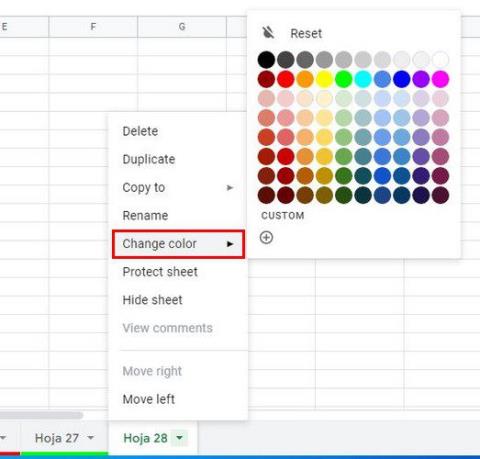
정리하면 일을 더 빨리 처리할 수 있고 찾기도 더 쉬워집니다. 무언가를 더 빨리 찾는 데 도움이 되는 한 가지 도구는 색상입니다 . 자주 접근해야 하는 구글 시트 탭에 색상을 추가하면 찾기가 더 쉬워집니다. 좋은 소식은 Google 스프레드시트에 내장된 옵션을 사용하여 가능한 한 많은 탭에 색상을 추가할 수 있다는 것입니다. 언제든지 변경하고 완전히 지울 수도 있습니다.
Google 시트 탭에 색상을 추가하는 방법
컴퓨터를 사용 중인 경우 몇 가지 간단한 단계에 따라 Google 시트 탭에 색상을 추가할 수 있습니다. Google 스프레드시트가 열리면 색상을 추가할 탭이 있는 시트를 선택합니다. 탭 번호( 또는 이름 ) 오른쪽에 있는 드롭다운 메뉴를 클릭하거나 탭을 마우스 오른쪽 버튼으로 클릭하여 메뉴에 액세스할 수 있습니다.
메뉴가 나타나면 색상 변경 옵션에 커서를 놓습니다.
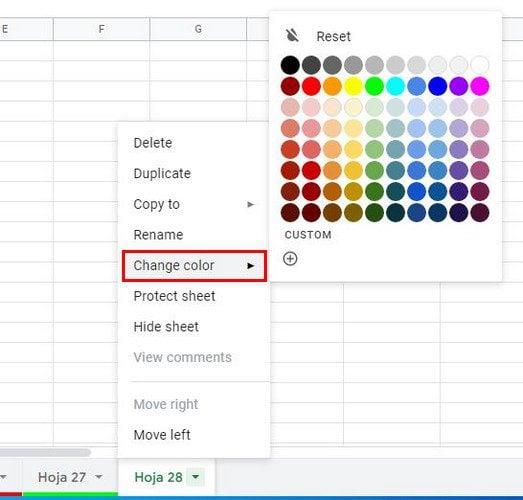
다양한 색상 중에서 선택할 수 있습니다. 마음에 드는 것이 보이지 않으면 사용자 지정 또는 더하기 기호 옵션을 클릭할 수 있습니다. 작은 창이 나타나면 16진수를 입력하거나 색상 사각형 아래의 슬라이더를 사용하여 올바른 색상을 선택할 수 있습니다. 녹색 확인을 클릭하여 변경 사항을 저장하는 것을 잊지 마십시오.
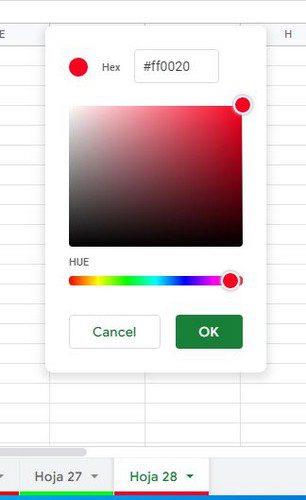
메뉴가 열려 있는 한 활용할 수 있는 다른 옵션이 있습니다. 예를 들어 다음과 같은 다른 작업을 수행할 수 있습니다.
Google 시트 탭에서 색상을 제거하는 방법
결국, 당신은 색상을 추가하는 것이 좋은 생각이 아니라고 결정했습니다. 탭 번호 또는 이름 오른쪽에 있는 드롭다운 메뉴를 클릭하고 색상 변경 옵션을 선택하면 색상을 쉽게 제거할 수 있습니다. 상단에 추가한 색상을 제거하는 재설정 옵션이 표시됩니다.
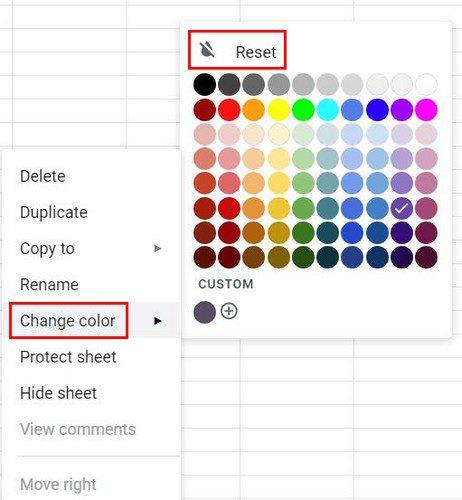
Google 시트에서 테두리 색상을 변경하는 방법
우리가 색상을 변경하는 주제에 있고 이미 탭의 색상을 변경한 경우 셀에 스타일과 색상을 추가하지 않겠습니까? 테두리와 색상을 추가할 수 있는 영역을 강조 표시합니다. 해당 영역이 선택되면 상단의 사각형 모양의 테두리 아이콘을 클릭합니다.
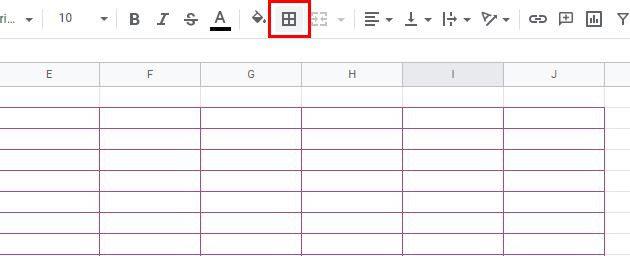
이 옵션을 클릭하면 셀 테두리의 색상과 디자인에 대한 드롭다운이 표시됩니다. 다양한 스타일 중에서 선택할 수 있습니다. 이 두 가지 옵션을 선택한 후 모든 테두리 옵션을 클릭하면 선택 사항이 적용됩니다.
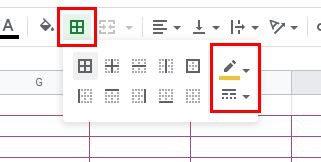
팁: Ctrl 키를 누른 다음 탭을 클릭하면 모든 탭에 동일한 색상을 지정할 수 있습니다. 모든 탭이 선택되면 드롭다운 메뉴를 클릭하고 색상을 선택합니다. 모든 탭이 어떻게 같은 색으로 표시되는지 확인해야 합니다.
해당 키보드 조합에 문제가 있는 경우 Shift 키를 누른 다음 색상을 적용하려는 첫 번째 탭과 마지막 탭을 눌러 볼 수도 있습니다. 그런 다음 드롭다운 메뉴를 클릭하고 색상을 선택합니다.
Android에서 탭 색상을 변경하는 방법
Android 기기에서도 Google 시트 탭의 색상을 변경할 수 있습니다. 시작하려면 올바른 스프레드시트가 열려 있는지 확인하세요. 완료되면 색상을 추가하려는 탭을 탭하고 위로 스 와이프하여 탭 색상 옵션을 확인하십시오. 두 개의 탭이 표시됩니다. 기본 및 사용자 정의. 상단 행에서 선택할 수 있는 11가지 색상을 찾을 수 있습니다. 해당 색상 행 아래에서 선택한 색상의 다른 음영을 볼 수 있습니다.
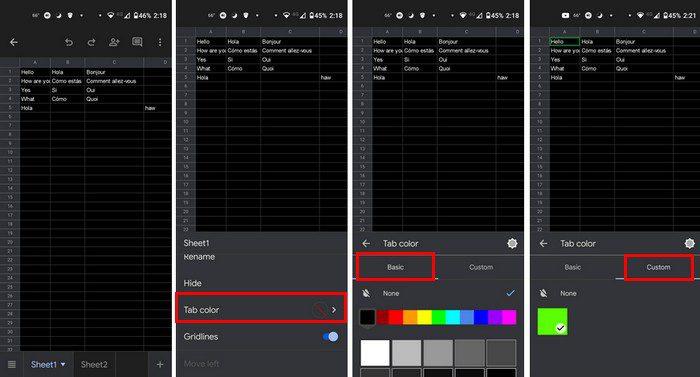
Android 기기에서는 맞춤 색상을 만들 수 없습니다. 이 작업은 컴퓨터에서만 수행할 수 있습니다. 만든 경우 Android 기기의 맞춤 섹션에만 표시되지만 만들 수 있는 옵션은 표시되지 않습니다.
결론
Google 스프레드시트의 탭에 색상을 추가하면 중요한 항목을 쉽게 찾을 수 있습니다. 선택할 수 있는 다양한 색상이 있으며 마음에 드는 색상이 보이지 않으면 사용자 지정 색상을 만들 수도 있습니다. 컴퓨터를 사용하는 경우 더 많은 옵션에 액세스할 수 있지만 여전히 Android 기기에서 탭에 색상을 추가할 수 있습니다. 어떤 색상을 선택하실 건가요? 아래 댓글에서 생각을 공유하고 소셜 미디어에서 다른 사람들과 기사를 공유하는 것을 잊지 마십시오.
고정 해제된 앱과 프로그램이 작업 표시줄에 계속 나타난다면, 레이아웃 XML 파일을 수정하고 사용자 정의 줄을 제거할 수 있습니다.
Windows 및 Android 장치에서 Firefox 자동 완성에서 저장된 정보를 제거하는 간단한 단계를 따르세요.
이 튜토리얼에서는 Apple 아이팟 셔플의 소프트 또는 하드 리셋을 수행하는 방법을 보여줍니다.
Google Play에는 정말 좋은 앱들이 많아 구독하게 됩니다. 시간이 지나면 그 목록이 늘어나며, Google Play 구독을 관리해야 할 필요가 있습니다.
주머니나 지갑에서 결제할 카드를 찾기 위해 손이 헛갈리는 것은 정말 번거로운 일입니다. 지난 몇 년 동안 여러 기업이 비접촉 결제 솔루션을 개발하고 출시해 왔습니다.
안드로이드 다운로드 기록을 삭제하면 저장 공간을 늘릴 수 있습니다. 다음은 따라야 할 단계입니다.
이 가이드는 PC, Android 또는 iOS 장치를 사용하여 페이스북에서 사진 및 비디오를 삭제하는 방법을 보여줍니다.
갤럭시 태블릿 S9 울트라와 함께 시간을 보냈고, 이는 Windows PC나 Galaxy S23와 완벽하게 연결할 수 있는 태블릿입니다.
안드로이드 11에서 그룹 문자 메시지를 음소거하여 메시지 앱, WhatsApp, Telegram의 알림을 관리하세요.
파이어폭스에서 주소창 URL 히스토리를 지우고, 여러분의 세션을 비공식으로 유지하는 간단하고 빠른 단계에 따라 진행해보세요.







